みなさん、こんにちは。
「カムカム・シンセサイザー」のKAMINです。
今回は「microKORG XL+ Sound Editorのグローバル・ページでの操作」について説明します。

グローバル・ページ
「グローバル・ページ」はライブラリー・ウィンドウの[GLOBAL]ボタンをクリックすることで表示されます。
「MASTER TUNE」やベロシティの強弱のカーブ、MIDIの設定値等、microKORG XL+本体の全体にかかわる設定項目で構成され、エディットやmicroKORG XL+本体とのデータの送受信、データ・ファイルのロード・セーブ操作が可能です。
[GLOBAL]ページ
「GLOBAL EDIT」の文字の下に表示の切り替えボタンがあり、[GLOBAL]ボタンをクリックすることで表示されます。
[GLOBAL]ページには、「MASTER TUNE」やベロシティの強弱のカーブやユーザー・スケール、MIDIのGLOBALチャンネル等を表示・設定できます。
![[GLOBAL]ページ画面](https://kamin-blog.com/wp-content/uploads/2022/11/global-page-global-e1672744456160.jpg)
[CC# MAP]ページ
「GLOBAL EDIT」の文字の下に表示の切り替えボタンがあり、[CC# MAP]ボタンをクリックすることで表示されます。
[CC# MAP]ページは、MIDIのチャンネル・メッセージの情報一覧が表示されていて、設定変更可能です。
![[GLOBAL]ページ CCMAP画面](https://kamin-blog.com/wp-content/uploads/2022/11/global-page-cc-map-e1672744576671.jpg)
データの変更方法
- 変更したいチャンネル・メッセージをダブルクリックすると、以下の[CC# MAP]画面が表示されます。
- メッセージ番号を変更して、[OK]ボタンをクリックします。
![[CC# MAP]操作画面](https://kamin-blog.com/wp-content/uploads/2022/11/ccmap-parameter.png)

私はMIDIに関しては詳しくないので、MIDIの規格の詳細には触れません。
他のサイトでお調べください。
皆さんはDAWアプリやコントローラーとかで制御しているのかなぁ。
[RECEIVE]ボタン
microKORG XL+本体からmicroKORG XL+ Sound Editorへグローバル・データを受信する操作です。
手順
- [RECEIVE]ボタンをクリックすることで、microKORG XL+本体からグローバル・データを受信します。
![[RECEIVE]ボタン](https://kamin-blog.com/wp-content/uploads/2022/11/global-receive-button-1.png)
[WRITE]ボタン
microKORG XL+ Sound Editorでグローバル・ページで設定したグローバル・データをmicroKORG XL+本体に書き込む操作です。
手順
- [WRITE]ボタンをクリックすることで、microKORG XL+ Sound Editorのグローバル・ページで設定したグローバル・データをmicroKORG XL+本体に書き込みます。
![[WRITE]ボタン](https://kamin-blog.com/wp-content/uploads/2022/11/global-write-button-1.png)
[SAVE]ボタン
グローバル・データをファイルとして保存します。
手順
- [SAVE]ボタンをクリックします。
![[SAVE]ボタン](https://kamin-blog.com/wp-content/uploads/2022/11/global-save-button-1.png)
- 以下の画面が表示されますので、保存先の指定、ファイル名を入力して、[OK]ボタンをクリックします。
![[SAVE]ボタン:ファイル操作画面](https://kamin-blog.com/wp-content/uploads/2022/11/global-save-button-2-e1672744723388.png)
- グローバル・データ・ファイルが保存されました。
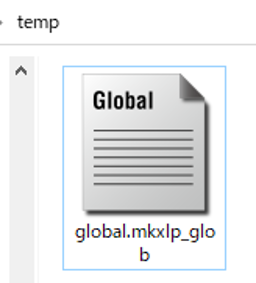

グローバル・データ・ファイルの拡張子は、「***.mkxlo_glob」です。
[LOAD]ボタン
グローバル・データ・ファイルからデータをロードします。
手順
- [LOAD]ボタンをクリックします。
![[LOAD]ボタン](https://kamin-blog.com/wp-content/uploads/2022/11/global-load-button-1.png)
- 以下の画面より、グローバル・データ・ファイルを選択し、[OK]ボタンをクリックすることでデータをロードします。
![[LOAD]ボタン-2](https://kamin-blog.com/wp-content/uploads/2022/11/global-load-button-2-e1672776991612.png)
まとめ
今回は「microKORG XL+ Sound Editorのグローバル・ページでの操作」について説明しました。
ライブでチューニングが変更など、グローバル・データを目的ごとに管理したい場合、microKORG XL+ Sound Editorでグローバル・データを作成管理するようにして本体とデータのやり取りをするときに使うことになると思います。
メニューからの操作より、ボタン操作の方がやりやすいです。
...あまり活躍することがないかな。
みなさんのお役に立てたなら幸いです。
さて、次回は「シンセサイザー microKORG XL+ Sound Editorを使ってわかったこと」について説明します。
では。
このブログでは、KORG microKorg XL+のSound Editor画面を使って説明しています。





コメント